ae将素材等比例缩放的方法教程
时间:2023-03-01 16:34:28作者:极光下载站人气:432
Adobe after
effects是一款非常受欢迎的视频特效制作软件,比如我们在各种电影中看到的炫酷效果就可以在该软件中制作出来。如果我们需要在Adobe after
effects中等比缩放素材,小伙伴们知道具体该如何进行操作吗,其实操作方法是非常简单的。我们只需要点击选中素材,出现锚点后使用鼠标左键进行拖动,开始拖动后保持鼠标左键不释放,按住shift键继续进行拖动就可以实现等比缩放的效果。小伙伴们需要注意的是,需要先拖动一下再按住shift键,否则无法进行拖动。接下来,小编就来和小伙伴们分享具体的操作步骤了,有需要或者是有兴趣了解的小伙伴们快来和小编一起往下看看吧!
操作步骤
第一步:打开ae,点击“从素材新建合成”按钮,然后在打开的窗口中双击导入需要的素材;
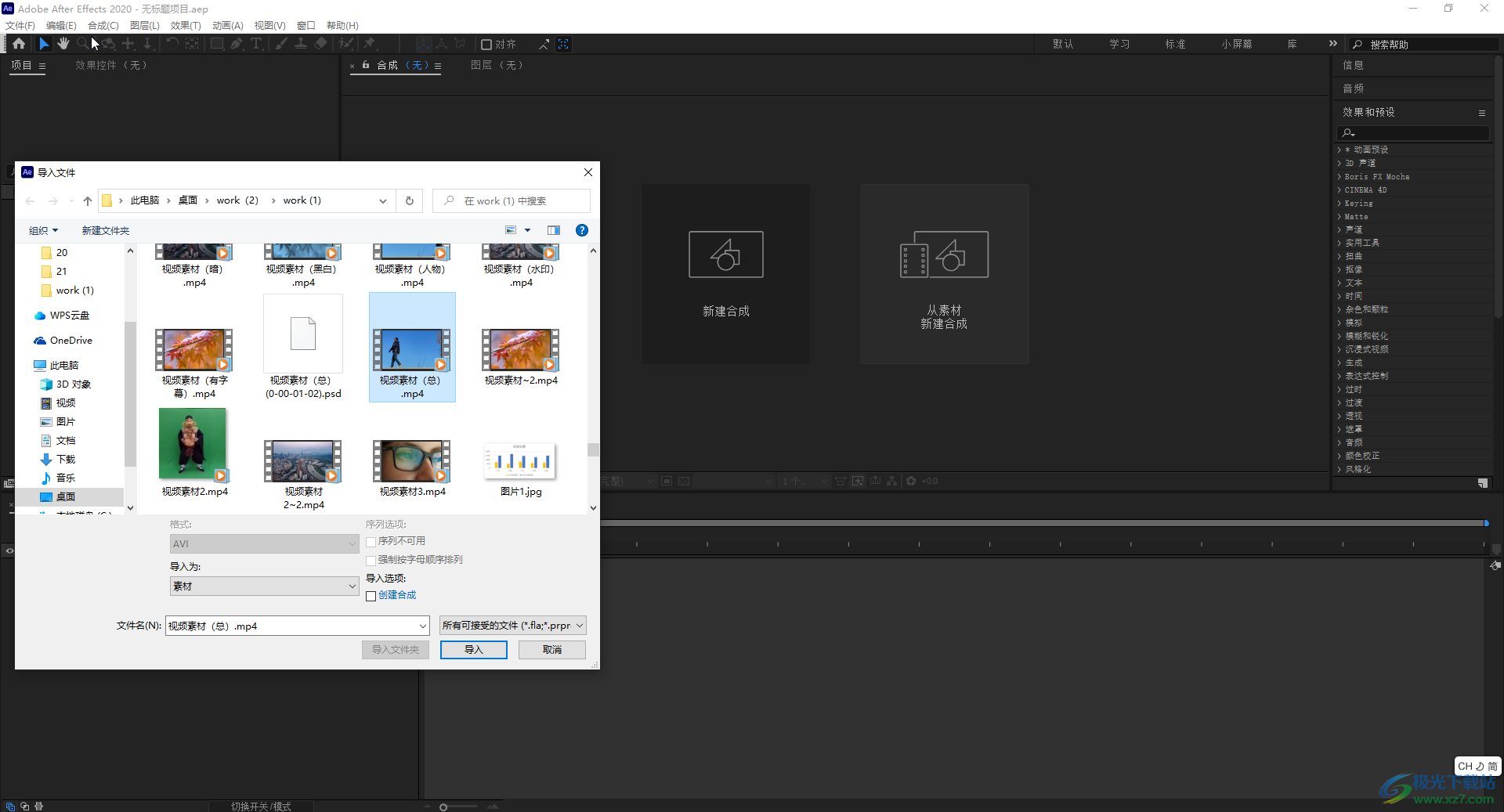
第二步:点击选中素材使素材周围出现锚点;
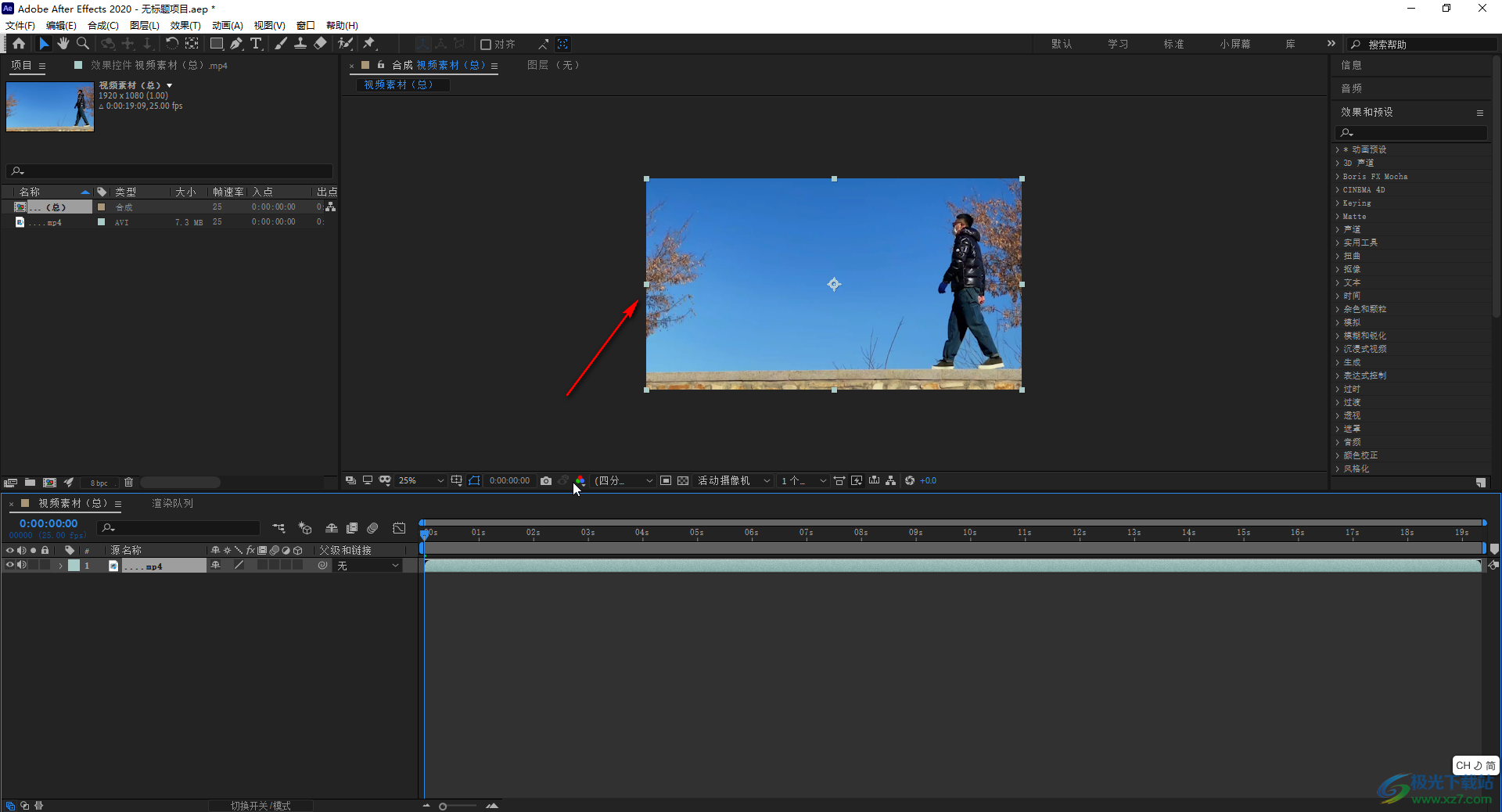
第三步:使用鼠标左键拖动锚点,保持鼠标左键的拖动状态然后按住shift键继续进行拖动就可以等比缩放了,如果不先拖动一下直接按住shift键是无法正常进行拖动的;
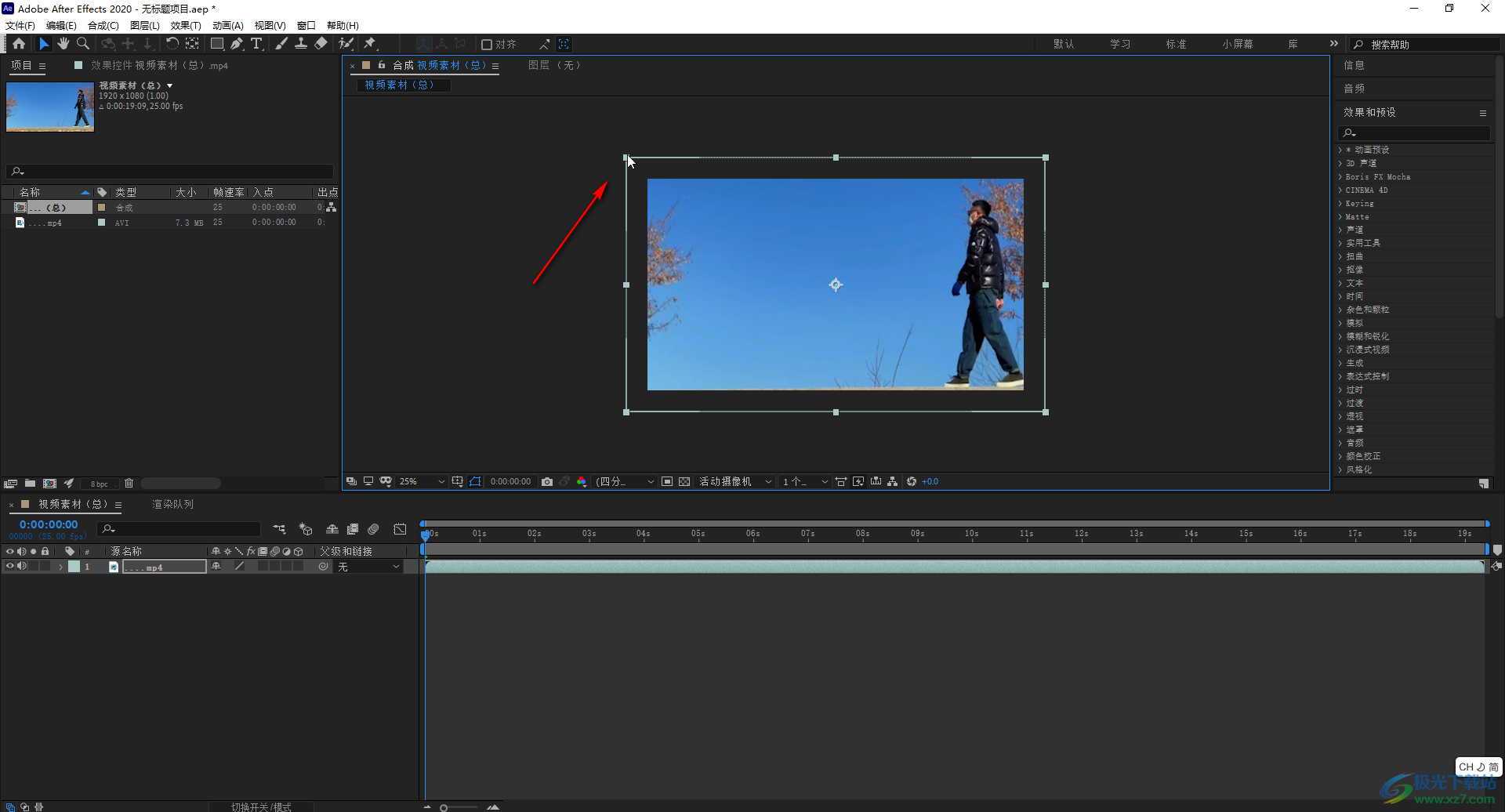
第四步:拖动缩放到合适的大小后,是否shift键和鼠标左键,然后可以移动调整需要的显示画面;
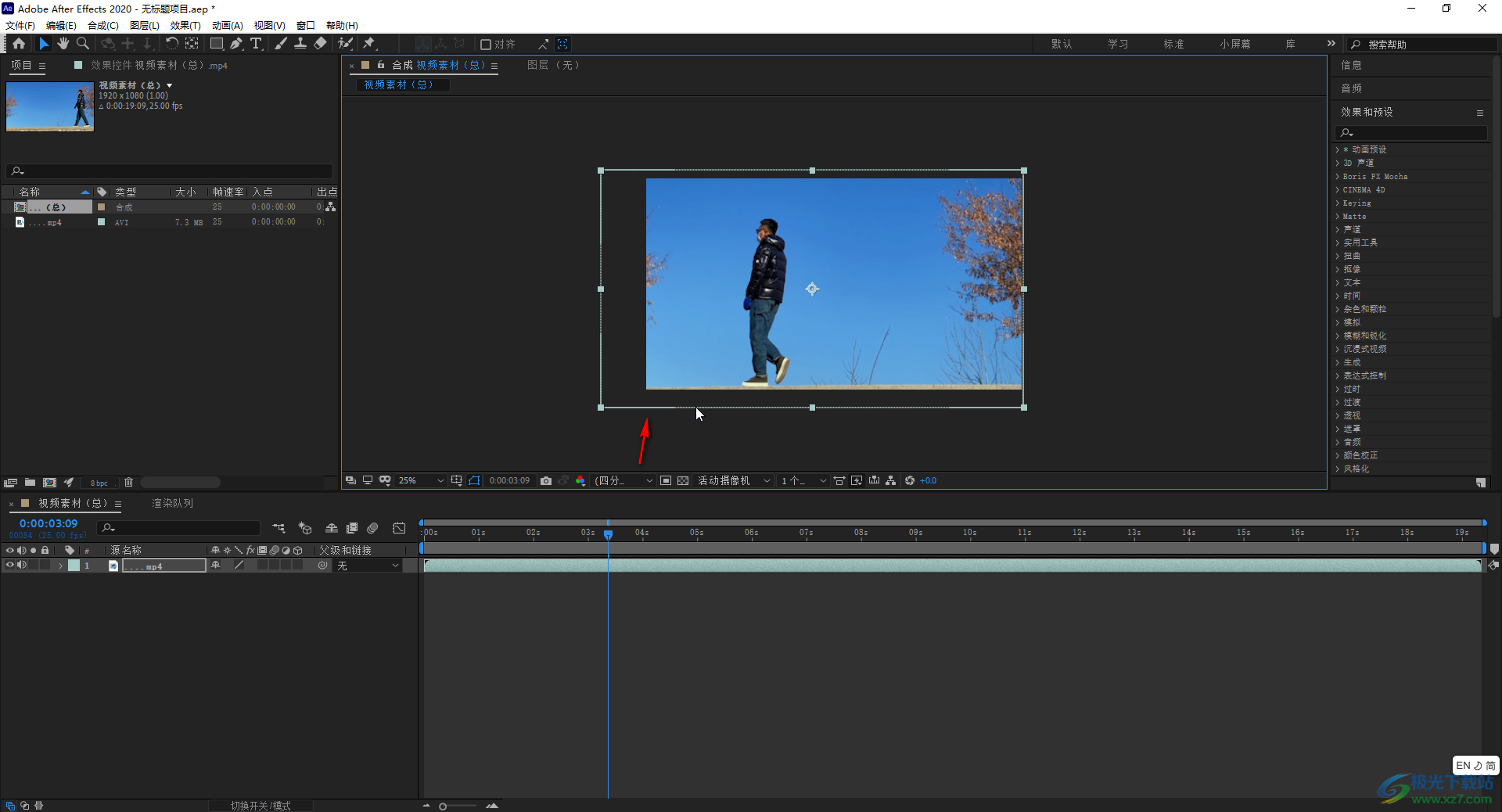
第五步:也可以点击素材名称前面的图标展开选项后,点击展开“变换”,然后在在“缩放”处进行调整。
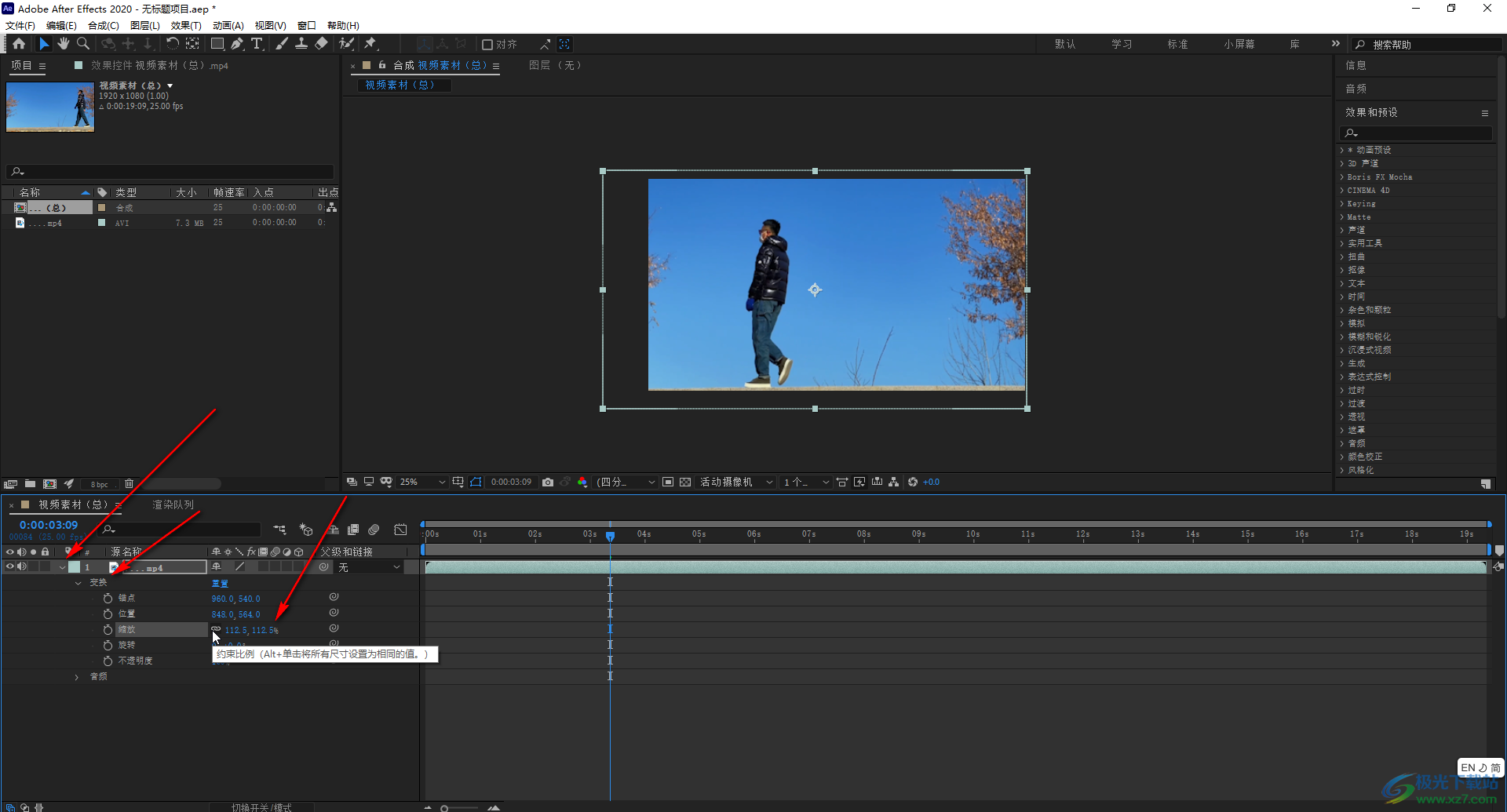
以上就是Adobe after effects中等比缩放素材的方法教程的全部内容了。点击展开“变换”后,我们还可以适当调整锚点,位置,旋转,不透明度等参数。

大小:17.55 MB版本:v7.0.1 英文特别版环境:WinXP, Win7
- 进入下载
相关推荐
相关下载
热门阅览
- 1百度网盘分享密码暴力破解方法,怎么破解百度网盘加密链接
- 2keyshot6破解安装步骤-keyshot6破解安装教程
- 3apktool手机版使用教程-apktool使用方法
- 4mac版steam怎么设置中文 steam mac版设置中文教程
- 5抖音推荐怎么设置页面?抖音推荐界面重新设置教程
- 6电脑怎么开启VT 如何开启VT的详细教程!
- 7掌上英雄联盟怎么注销账号?掌上英雄联盟怎么退出登录
- 8rar文件怎么打开?如何打开rar格式文件
- 9掌上wegame怎么查别人战绩?掌上wegame怎么看别人英雄联盟战绩
- 10qq邮箱格式怎么写?qq邮箱格式是什么样的以及注册英文邮箱的方法
- 11怎么安装会声会影x7?会声会影x7安装教程
- 12Word文档中轻松实现两行对齐?word文档两行文字怎么对齐?
网友评论